패드? 스틱? 뭘 고르지?
1개 정도는 크게 부담이 가진 않지만 여러 개를 구매하려면 이것도 돈이 꽤 들어간다.
우선 패드와 스틱을 고르기 전에 어떤 게임을 즐길지 정하자. 자주 하는 게임 장르에 따라 패드가 편한지 스틱이 편한지 결정한다. 주로 게임 패드로는 액션, 1인칭 슈팅(FPS), 3인칭 슈팅(TPS), 스포츠, 레이싱 장르가 하기 편하고, 스틱으로는 액션, 대전 격투, 비행 슈팅 등이 하기 좋다. RPG나 시뮬레이션 장르는 오히려 키보드와 마우스 쪽이 편하니 굳이 힘들게 패드나 스틱으로 할 필요 없다. 아직도 잘 모르겠다고? 여러 사람이 선호하는 패드와 스틱을 4개씩 꼽아봤으니 마음에 드는 녀석으로 골라잡으시라.
누워서도 게임 할 수 있는 패드 내게 맞는 게임패드를 찾아서
게임 패드만 손에 쥐면 다른 컨트롤러는 필요 없다. 화면만 보인다면 방바닥에 앉아서도 할 수 있고, 심지어 누워도 아무 문제가 없다. 여기에 진동까지 있으니 게임이 더 실감 난다. 최근 PC 게임도 비디오 게임과 멀티 제작으로 가는 형태가 많아져 패드를 지원하는 게임이 많아지고 있다. 패드만 있으면 또 다른 재미를 느껴볼 수 있는 셈이다.
쥐는 느낌과 장르에 따라 고르자
손에 쥐는 것은 비디오 게임기 정품 패드가 제일 쓰기 편했다. 기존 패드 이용자라면 손에 익었던 것을 쓰는 게 좋다. PS 2를 써봤던 사람들이 많아서 대부분 듀얼쇼크가 편할 것이다.
같은 패드라도 게임 장르에 따라 조작 감각이 달라진다. FPS를 주로 하는 사람에겐 듀얼쇼크 보단 XBOX 360 쪽 패드가 더 편하니 이쪽을 추천한다. 온라인 게임 위주로 즐기는 사람은 쉽게 키 조작 변환이 가능한 로지텍 F510이 좋다.
키보드 입력 지원이 안 되는 패드라도 ‘엑스패더’나 ‘조이투키’ 프로그램을 설치하면, 키 조작 변환이 가능하니 맘에 드는 패드로 선택하자. 어느 장르에 특화된 패드인지를 미리 알아보고 선택하자.
게임기 패드를 PC에?
만약 집에 비디오 게임기가 있다면, 먼저 비디오 게임기 컨트롤러를 PC에 연결해 보자. 정품 패드가 아니라도 각 게임기에 연결되는 패드나 스틱이라면, 모두 같은 방법을 거쳐 PC에 연결할 수 있다. XBOX 360 패드와 플레이스테이션(이하 PS) 패드 연결법이 다르니 따로 설명한다.
●XBOX 360 컨트롤러
XBOX 360에서 쓰는 패드를 PC에서 이용할 수 있다. 유선과 무선 모두 PC와 호환한다. 유선은 USB에 연결 후, 패드 드라이버를 설치하면 PC에서 제대로 인식한다. 운영체제가 윈도우 7이라면 드라이버 설치 없이 알아서 잡아준다. XP 운영체제에서 인식은 하지만 모든 기능을 이용할 수 없다. 아날로그 스틱이나 진동 기능 등을 이용하기 위해서 드라이버를 설치해야 한다. 드라이버는 마이크로소프트 공식 홈페이지에서 받을 수 있다. 무선 패드는 PC와 연결하려면 별 리시버가 따로 필요하다.
●PS 3 컨트롤러
PS 3 컨트롤러도 PC에 연결된다. USB 연결 케이블로 연결하고, PS3 컨트롤러 드라이버를 설치하면 된다. 드라이버는 모션조이(motioninjoy.com)에서 받을 수 있다. 드라이버는 32비트와 64비트를 구분해서 설치해야 한다. 듀얼쇼크 같은 경우도 모든 버튼과 진동 기능을 모두 이용할 수 있어 듀얼쇼크가 손에 익은 사람이라면 이쪽을 추천한다. 엑시스 패드나 듀얼쇼크 3에는 블루투스 기능도 탑재되어 있어서 블루투스 기능이 있는 PC라면 무선으로도 이용할 수 있다. PS2에서 사용하던 듀얼쇼크 2 같은 경우는 PC 연결 컨버터를 통해 USB 단자로 바꿔줘야만 PC에서 인식한다.
XBOX 360 유선패드
XBOX 360 패드는 FPS 게임에 최적화된 디자인으로 FPS 게임을 주로 즐기는 사람에게 적합하다. FPS 게임은 통상 키보드와 마우스로 하는 게 당연하다고 생각하지만, 막상 패드로 즐겨보면 의견이 달라질 것이다. 키보드와 마우스만큼 정밀한 조작은 좀 어렵지만, 진동과 버튼을 누르고 당기는 맛은 패드가 아니면 느낄 수 없다. 여기에 PC와 비디오 게임기로 동시에 발매되는 게임은 PC보다는 비디오 게임기 쪽으로 특화된 경우가 많다. 예를 들자면 얼마 전 나온 <앨리스 매드니스 리턴즈> 같은 경우, 패드 조작에 특화되어 있어 키보드 이용자들은 조작에 불편함을 호소하기도 했다. 이렇듯 오히려 패드로 PC 게임을 즐기는 쪽이 좋은 경우도 많아지고 있다. 심지어 몇몇 게임은 XBOX 360 패드를 아예 옵션에서 지원한다. PC 패키지 게임을 즐기는 사람이라면 XBOX 360 패드 하나쯤은 가지고 있을 정도다. 반면, 디지털 스틱 입력이 안 좋아 대전격투 같이 정확하고 빠른 조작에는 좋지 않다.
버튼 개수 11개
선길이 없음
연결 방식 USB
가격 5만 원
기타 진동, 블루투스를 이용한 무선
PS 3 패드
어느 쪽에도 특화된 패드는 아니지만, PS 시절부터 많은 사람이 써서 거의 표준으로 자리 잡은 패드. 특히 PS 2 시절 가장 많이 이용했던 듀얼쇼크 2를 쓴 사람이 많다. PS 3 패드에는 초창기 진동 기능이 없던 엑시스와 이후 진동 기능을 추가한 듀얼쇼크 3가 있다. 형태는 듀얼쇼크 2와 똑같고, L2와 R2 버튼이 단계적으로 눌러지는 트리거 버튼으로 변경되었다. 육축 센서가 들어가 있지만, PC에서는 제대로 쓰지 못한다. 엑시스가 가격도 싸고 무게도 가볍지만, 진동도 없고 단종 되어 중고로만 구할 수 있다. PC로도 나온 <프로 에볼루션 사커(위닝 일레븐)>나 <데빌 메이 크라이>, <진 삼국무쌍> 등 PS 기반 비디오 게임을 즐기는 데 편리하다. 대전 격투 게임도 어느 정도 즐길 수 있는데, <스트리트 파이터>같이 6버튼을 쓰는 게임은 버튼 입력이 불편하다. 반면, <철권>이나 <킹 오브 파이터즈>같은 4버튼 격투 게임은 문제없이 할 수 있는 편. 아날로그 스틱이 아래 모두 붙어 있는 형태라 FPS 게임을 즐기기엔 이동과 액션 조작이 약간 어렵다.
버튼 개수 11개
선길이 1.8m
연결 방식 USB
가격 4만 5900원
기타 진동, 터보 기능
로지텍 F510
PC 쪽에 특화된 게임 패드. 듀얼쇼크 모양에 XBOX 360 버튼 형태를 적절하게 혼합했다. 두 패드의 장점을 모아서 그런지 익숙한 디자인에 깔끔한 느낌이다. 아날로그 스틱은 듀얼쇼크와 마찬가지로 아래 2개 모두 있는 형태다. FPS 게임을 할 때 약간 불편하기도 하지만, 디지털 스틱을 이용하는 게임에는 편하다. 트리거 버튼 중 2개는 압력 조절이 되는 방식이라 FPS나 레이싱 게임을 할 때 좋다. 패드 뒤에는 전면 고무 패딩을 입혀 미끄러움을 방지했다. 뒤에는 입력 변환 스위치가 있는데, 이 버튼으로 게임 패드로 인식하게 하거나 키보드&마우스로 인식하게 변경할 수 있다. 이 기능을 이용하면 게임 패드를 지원하지 않는 게임도 패드 조작이 된다. 조작만 익숙해진다면 MMORPG 같은 게임도 어느 정도 가능하다. 그 밖에 진동 기능을 버튼 하나로 껐다 켰다 할 수 있고, 왼쪽 아날로그 스틱과 디지털 스틱 입력을 서로 바꿔줄 수도 있다.
버튼 개수 11개
선길이 1.8m
연결 방식 USB
가격 4만 5900원
기타 진동, 터보 기능
다텔 와일드 파이어 레볼루션
태생은 XBOX 360용으로 나온 패드지만, PC와 PS 3에도 쓸 수 있는 패드다. PC에 연결할 때는 XBOX 360 패드처럼 드라이버 설치를 거쳐야 제대로 쓸 수 있다. 크기는 XBOX 360 정품 패드 정도 크기며, 두께가 약간 더 두꺼운 편이다. 디지털 스틱은 원형이 아니라 십자 모양으로 되어 있어 키 조작에 오류는 없지만, 대각선 입력은 약간 버겁다. 아날로그 스틱은 약간 헐거운 편. 터보 기능이 있는데 터보를 작동하면, 손잡이 부분에 있는 파란색 LED에 불이 들어온다. 진동은 좀 심한 편이라 강한 진동을 느껴보고 싶다면, 선택해보는 것도 나쁘지 않다. 다른 기기에 연결하려면 세팅을 변경해야 하는데, 터보 1과 터보 2 버튼을 누르고 있는 상태에서 USB를 꽂기만 하면 된다. 가장 큰 장점은 값싸고 PC와 비디오 게임기 모두 연결이 가능한 점이다. 반면, 조이패드 형식으로 나온 제품이라 몇몇 온라인 게임에서는 제대로 작동이 되지 않는다.
버튼 개수 11개
선길이 1.8m
연결 방식 USB
가격 3만 3000원
기타 진동, 터보 기능,
PC/PS 3/XBOX 360 호환 가능
대전 격투나 에뮬에는 최고인 스틱!
게임스틱 고르는 방법
스틱을 고르기 위해선 레버를 꼼꼼히 따져봐야 한다. 레버는 크게 조작 방식과 형태로 구분한다. 조작 방식은 레버 유도장치에 따라 4각, 8각, 무(無)각이 있다.
4각은 4개의 각이 존재하는 유도장치로 대각선 입력을 중요하게 여기는 게임에 적합하다. 주로 대각선 입력이 많은 철권 같은 격투 게임에 많이 쓰인다. 8각은 8방향으로 각이 진 형태로 4각에 십자 방향까지 추가되었다. 당연히 <스트리트 파이터>나 <킹 오브 파이터즈> 같이 8방향 커맨드 입력이 필요한 게임에 적합하다. 무각은 각이 없이 원형으로 된 형태로 예전 오락실에서 주로 사용하던 레버 형태다. 커맨드 입력이 편하지만, 직선과 대각선 경계가 없어 정확한 입력은 약간 불편하다.
사탕 형태 레버.
바 형태 레버.
손잡이 형태는 크게 ‘바 레버’와 ‘사탕 레버’로 구분한다. 바 레버는 긴 봉 형태고, 사탕 레버는 추파춥스 사탕처럼 생겨서 붙은 이름이다. 바 레버는 환타지아 오락실에서 이 레버를 사용했다고 해서 ‘환타 레버’라고도 불린다. 엄밀히 따지자면, 환타 레버는 바 형에 마이크로 스위치를 사용한 무각 레버다. 사탕 레버 형태는 명품으로 알려진 일본의 산와 레버에 많이 사용한다. 손으로 감싸기는 바가 편하고, 위로 쥐거나 와인 잔을 잡는 것 같은 방식은 사탕 레버가 편하다. 쓰기 편한 쪽으로 고르자. 레버는 직접 교환할 수도 있지만, 판매 업체에 미리 원하는 레버를 주문해 바꿀 수도 있다.
어떤 스틱이 좋은 스틱일까?
스틱은 게임과 이용자 버릇에 따라 큰 편차가 생긴다. 똑같은 스틱을 쓰더라도 사람마다 느끼는 감각은 다르다. 그래도 일반적으로 선호하거나 좀 더 쓰기 편한 스틱은 있다. <스트리트 파이터>나 <킹 오브 파이터즈>같이 ‘돌리는’ 커맨드 입력 스타일 게임이라면 레버는 8각이나 무각처럼 부드럽게 움직이는 것이 좋다. 버튼 배열은 2~3개 버튼을 동시에 누르는 일이 많으므로 모여 있는 것으로 고르자. 손을 쫙 펴서 버튼이 다 가려질 정도면 충분.
<철권> 같은 게임이라면, 레버는 대각선 입력이 편한 4각과 중립으로 바로 돌아올 수 있게 약간 뻑뻑한 편이면 좋다. 버튼은 주로 사각 배열을 쓰기 때문에 검지와 중지로 대각선 버튼을 누르는 데 지장이 없을 정도로 떨어져 있으면 된다.
▶IST 메이크 스틱 프로
3kg이나 나가서 무게로 안정감이 있다. 스틱은 4각을 사용했으며, PC와 여러 비디오 게임기에서도 이용하는데 문제없다. USB로 연결하는 제품은 PC와 PS 3에서만 연결된다. 별로도 선택할 수 있는 올인원 제품은 PS 2 케이블이 달려 있으며, 여기에 여러 호환 단자를 연결해 다른 기기와 연결한다. XBOX 360, PS 3, Wii 등 여러 기기로 연결할 수 있다. 레버는 무각이며, 바 형태를 채용했다. 무게도 묵직하고 크기도 꽤 커서 고정이 잘되지만, 반대로 들고 다니기엔 버거운 편. USB로 연결하며, 가격은 8만 8000원이다.
▶조이트론 패왕 레볼루션 스틱
PC, XBOX 360, PS3에서 모두 이용할 수 있는 것으로 홍보했던 스틱이다. USB 연결 방식이며 터보 버튼을 누른 채 연결하면 각 기기에서 자동으로 인식한다. PC와 여러 비디오 게임기를 함께 가지고 있는 멀티 게이머에게 좋다. 스틱을 여러 개 꺼내 놓지 않아도 되고, 스틱마다 적응할 필요가 없어서 좋다. 스틱 자체는 꽤 괜찮지만, 4각에 익숙하지 않은 사람들에겐 조작이 힘들지도 모른다. 사탕 레버 방식이고, 길이가 좀 짧은 탓에 손이 큰 사람이라면 세로로 쥐기가 버겁다. 무게와 크기도 적당해 게임을 하기 편하다. 가격은 4만 5000원 내외다.
▶다훈전자 DHU-3300 파워스틱
싼 가격으로 많은 사람에게 사랑받아온 스틱. 온라인용과 일반용이 따로 있다. 온라인용은 키보드 신호로 작동하는 방식이며, 일반용은 조이스틱 신호로 작동하는 방식이다. 별 차이 없다고 생각되겠지만, 스틱이 키보드로 인식되면 2인 동시 플레이가 불가능하고, 동시 입력이 3개 이상 안 먹히기도 한다. 대신 버튼마다 원하는 키보드 키를 대응시킬 수 있어 온라인 게임을 즐기는 데는 좋다. 일반용은 PC 외에도 PS 3에 연결할 수 있다. 주로 하는 게임이 무엇인지 따져보고, 온라인용과 일반용 둘 중에서 선택하자. 바 레버와 사탕 레버 중 선택 가능하다. 3만 3000원 정도에 살 수 있다.
▶싸울아비 온라인/4K 스틱
PS2 때 입소문을 타고 많은 게이머가 이용한 스틱이다. 온라인 버전과 4K 버전이 따로 있다. 온라인 버전은 PC에서 키보드와 마우스 입력으로 인식된다. 온라인 게임은 해킹 방지 프로그램 때문에 스틱이 제대로 작동되지 않는 경우가 있는데, 이 문제를 해결했다. 4K 버전은 조이스틱으로 인식된 버전으로 PC와 PS3에서 작동한다. 온라인 게임에선 제대로 작동되지 않을 수 있다. PS3가 있다면 4K, 없다면 온라인 버전으로 원하는 것으로 구매하도록 하자. 두 제품 모두 USB 연결 방식이며 레버는 4각과 8각 중에서 선택할 수 있다. 가격은 4만 원 정도다.
그 밖에 특이한 조이스틱들
●지모트(zeemote)
스마트폰과 블루투스로 연결해 쓰는 스마트폰용 조이스틱이다. 스마트폰뿐만 아니라 블루투스 기능을 이용해 PC나 노트북에서도 이용할 수 있다. AAA 크기 건전지 2개로 작동되며, 아날로그 스틱 1개와 전원 버튼을 포함한 버튼 4개가 달려 있다. 한 손으로 쥐고 하는 형태라 일반 게임 즐기는 용도보다 비행 슈팅 게임을 즐길 때 그 진가를 느낄 수 있다. 스마트폰으로도 비행 슈팅 게임이 많으니 비행 슈팅 게임을 자주 즐기는 사람이라면 하나쯤 구해보는 건 어떨까?
한 손에 쏙 들어와 휴대하기 편하며, 조작이 간단해 알기 쉽다.
슈팅 게임에 쓰기 좋다.(화면은 아이폰용 도돈파치 대부활)
●와이파이패드(WifiPad)
아이폰이나 아이팟 터치를 PC에서 게임 패드로 사용할 수 있다. 앞에서 소개한 패드처럼 복잡한 조작은 할 수 없지만, 간단한 에뮬레이터 게임을 즐기는 용도로는 충분하다. 와이파이가 되는 무선 공유기만 있으면, 손쉽게 연결할 수 있다. PC에는 ‘와이파이패드’ 서버 프로그램을 설치하고, 아이폰에는 ‘와이파이패드’ 앱을 설치한다.
프로그램은 와이파이패드(www.wifipad.com)에서 받을 수 있고, 앱은 앱스토어에서 ‘WifiPad’로 검색하면 무료로 설치할 수 있다. PC에서 프로그램을 실행 후, 키 세팅을 한다. 이후 아이폰에서 앱을 실행하고, PC에서 이용하는 IP 주소로 연결하면 끝이다. 이제 아이폰으로 PC 게임을 즐기면 된다. 키 세팅은 키보드 키와 일치시키는 방식이라서 굳이 게임이 아니라 동영상 볼 때 리모컨 대용으로 이용해도 된다.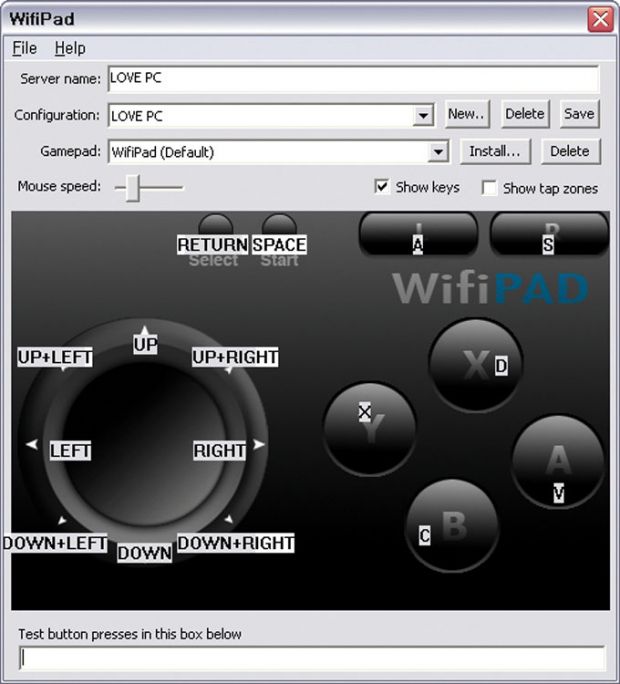
키 설정만 해주면 된다. 동시키도 입력할 수 있다.
●지알모트 (GRmote)
안드로이드폰도 지알모트(GRmote)라는 앱을 쓰면 PC와 연동한다. 지알모트는 안드로이드 OS 2.1 이상에서 작동하는데 게임 패드 자체 기능은 상당히 빈약하다. 그래도 자이로스코 센서를 컨트롤러로 활용할 수 있으며, 리모컨 기능이 충실하다. 각 터치 버튼을 키보드 키에 세팅해 동영상 재생기나 키보드 자판 대신으로도 활용할 수 있다. PC 하드디스크에 접속해 파일 탐색도 가능하며, 파일을 실행시킬 수도 있다. 물론, 실행은 안드로이드폰이 아닌 PC에서다.
서버 프로그램에서 여러 가지 설정을 해줄 수 있다.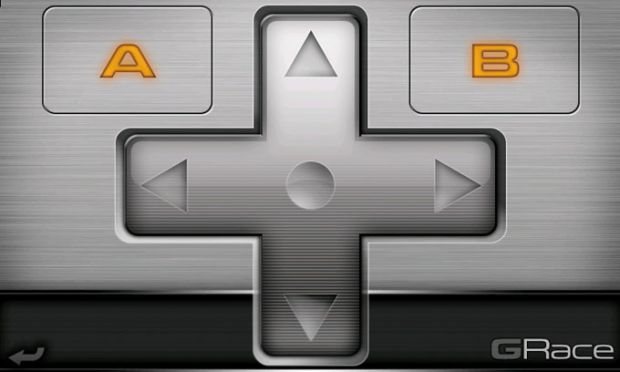
게임 패드 기능 자체는 단순한 편.


